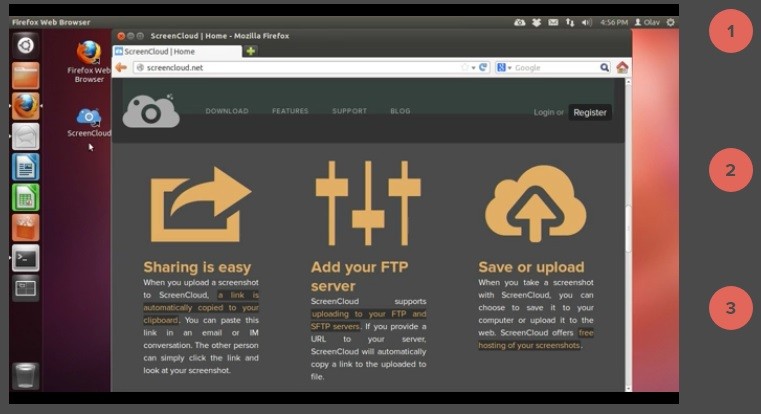ScreenCloud является программой с открытым исходным кодом (GPL) и простым в использовании приложением для обмена снимками экрана. Он доступен для Linux, Mac OS X и Windows. В этом учебнике я расскажу, как установить десктопный клиент ScreenCloud на Ubuntu 16.04 и Ubuntu 17.04.
С ScreenCloud вы можете сделать снимок экрана вашего компьютера и загрузить его на Dropbox, Imgur или даже на свой собственный FTP-сервер. Вы также можете установить сторонние плагины, которые позволяют вам загружать скриншоты в ваши экземпляры OwnCloud / NextCloud и другие сервисы. В ScreenCloud есть встроенный редактор скриншотов.
Как установить ScreenCloud на Ubuntu 16.04 или Ubuntu 17.04
ScreenCloud не включен в репозиторий Ubuntu по умолчанию. Мы можем установить ScreenCloud через репозиторий ScreenCloud APT. Следующая инструкция работает с Ubuntu 16.04 и Ubuntu 17.04.
Сначала откройте окно терминала и запустите следующую команду, чтобы создать файл исходного списка для ScreenCloud в каталоге /etc/apt/sources.list.d/. В этом руководстве используется текстовый редактор.
sudo nano /etc/apt/sources.list.d/screencloud.list
Затем добавьте в файл следующую строку. (В конце есть две прямые косые черты.)
deb http://download.opensuse.org/repositories/home:/olav-st/xUbuntu_16.04/ /
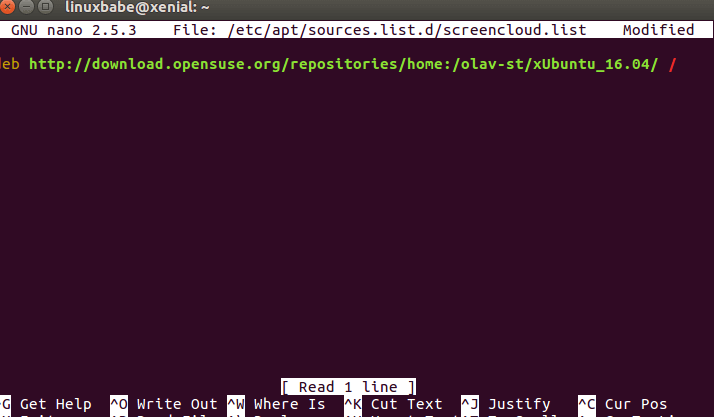
Сохраните и закройте файл. Далее мы должны извлечь и импортировать ключ хранилища ScreenCloud, чтобы программное обеспечение, загруженное из этого репозитория, могло быть проверено APT. Загрузите ключ с помощью следующей команды.
wget http://download.opensuse.org/repositories/home:olav-st/xUbuntu_16.04/Release.key
Затем добавьте ключ в связку APT.
sudo apt-key add Release.key
Теперь обновите информацию о репозитории и установите ScreenCloud.
sudo apt update sudo apt install screencloud
После установки ScreenCloud может быть запущен из Unity Dash или вашей предпочтительной программы запуска приложений.
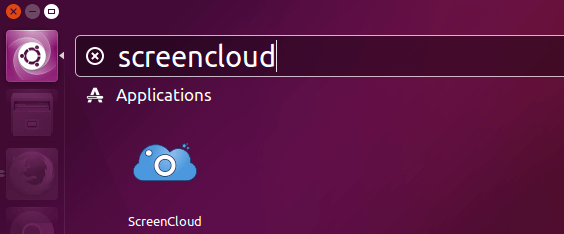
При первом запуске он позволит вам выбрать нового пользователя или возвращающегося пользователя. Если вы выберете первый вариант, вам необходимо будет зарегистрировать учетную запись на screencloud.net, на которую вы можете загрузить свой снимок экрана.
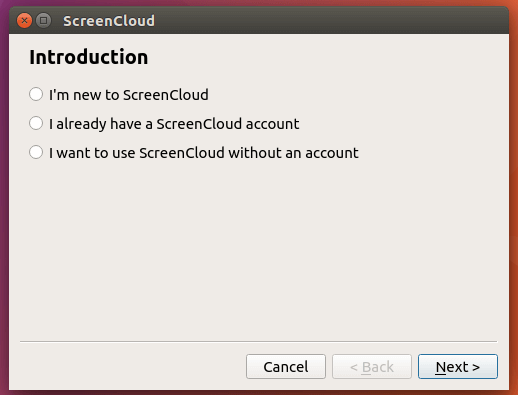
Затем он покажет вам сочетания клавиш и позволит вам выбирать облачные сервисы, которые вы хотите использовать. Вы также можете сохранить скриншот в локальную папку.
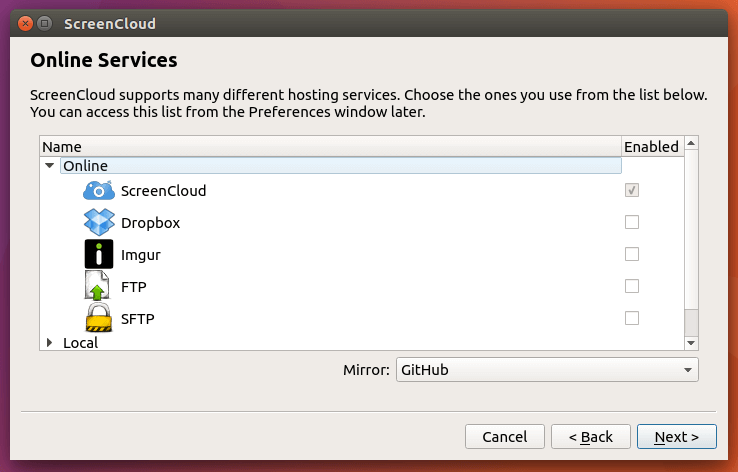
Как только это будет сделано, вам нужно перейти в окно настроек ScreenCloud.
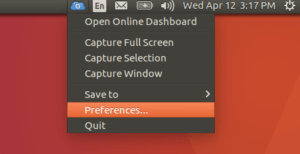
Перейдите на вкладку «Online Services», выберите онлайн-службу, такую как Dropbox, и нажмите кнопку «Параметры» для аутентификации.
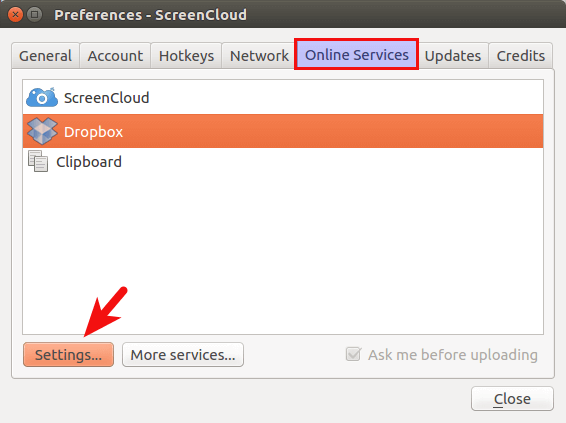
Если вы нажмете «Дополнительные службы», вы можете включить дополнительные онлайн-сервисы, такие как ваш собственный OwnCloud или экземпляр NextCloud, установив сторонние плагины.
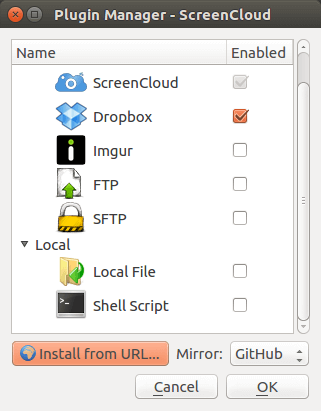
Если вы решите загрузить свое изображение на ScreenCloud.net, ссылка автоматически будет скопирована в ваш буфер обмена. По этой ссылке другие могут увидеть ваш снимок экрана. Вы можете настроить другие параметры в окне настроек, например, при запуске, прокси и т. Д.
Готово! Надеюсь, этот урок помог вам установить и нормально использовать ScreenCloud на Ubuntu 16.04 и Ubuntu 17.04.
Если у вас остались какие-то вопросы по теме «Как установить ScreenCloud на Ubuntu 16.04 или Ubuntu 17.04», то можете писать их в форму комментариев на нашем сайте. Постарайтесь как можно более подробно описать свой вопрос.